![Как исправить iPhone 8 Plus, который не будет сопрягаться или соединяться с аксессуаром Bluetooth? [Руководство по устранению неполадок] 1 Как исправить iPhone 8 Plus, который не будет сопрягаться или соединяться с аксессуаром Bluetooth? [Руководство по устранению неполадок] 1](/wp-content/uploads/2018/5/kak-ispravit-iphone-8-plus-kotoryj-ne-budet-2_1.jpg)
Сопряжение Bluetooth в настоящее время становится мировой тенденцией. На самом деле, вы можете видеть, что многие люди сейчас являются смартфонами для этой цели. Чем новее смартфон, тем более продвинутая технология Bluetooth, которую он предлагает. Это означает, что лучше и предлагаются более продвинутые функции Bluetooth. Но опять же, он свободен от недостатков. В связи с этим многие владельцы iPhone 8 Plus обратились с различными жалобами, в том числе с проблемой, из-за которой их iPhone не будет соединяться или соединяться с другими аксессуарами Bluetooth. И это то, о чем этот пост. Если вы находитесь здесь по той же причине и вам нужны сведения о том, как решить эту проблему с Bluetooth на вашем iPhone 8 Plus, вам лучше читать дальше и получить помощь.
Прежде чем устранять ошибки программного обеспечения, убедитесь, что ваше устройство iPhone 8 Plus и Bluetooth находятся в пределах досягаемости. Рекомендуемое расстояние, поддерживаемое современной технологией Bluetooth, находится в пределах 100 метров, но, если возможно, расположите оба устройства рядом друг с другом, чтобы исключить проблему близости из-за первопричин. После того, как вы все еще не можете выполнить сопряжение устройств, продолжайте и попробуйте следующие решения.
Посетите нашу страницу устранения неполадок iPhone 8 Plus, если у вас есть другие проблемы с вашим телефоном, так как мы уже решили наиболее распространенные проблемы. Если вам нужна дополнительная помощь, заполните наш вопросник по iPhone и нажмите «Отправить», чтобы связаться с нами.
Первое решение: перезагрузите iPhone и аксессуар Bluetooth.
Перезапуск устройства iPhone и Bluetooth может помочь устранить мелкие ошибки программного обеспечения, которые могли вызвать конфликт с подключением Bluetooth. Это также дает обоим вашим устройствам чистый новый старт. Если вы впервые сталкиваетесь с проблемой при подключении iPhone 8 Plus к устройству Bluetooth, перезапуск, скорее всего, решит проблему.
Чтобы перезагрузить iPhone 8 Plus, просто нажмите кнопку Side или Power на несколько секунд, пока не появится меню Slide to Power Off. Перетащите ползунок, чтобы полностью отключить iPhone. Затем через несколько секунд снова нажмите кнопку сбоку или кнопку питания, пока не появится логотип Apple.
На аксессуаре Bluetooth найдите кнопку «Питание» или «Перезагрузка», а затем нажимайте эту кнопку до тех пор, пока устройство не отключится. В некоторых устройствах эта кнопка помечена как режим сопряжения. Вы можете обратиться к руководству пользователя вашего устройства Bluetooth, если это возможно.
Второе решение: выключите и снова включите Bluetooth.
Это простой старый трюк, который помог многим людям с момента появления функций Bluetooth в предыдущих iPhone. Это работает как перезапуск системы Bluetooth на iPhone, таким образом устраняет незначительные сбои, вызывающие проблемы. На этот раз не повредит, так что вот как это делается:
Перейдите в «Настройки» -> «Bluetooth» и затем нажмите переключатель Bluetooth, чтобы отключить эту функцию. Через 30 секунд снова коснитесь переключателя Bluetooth, чтобы снова включить эту функцию.
Кроме того, вы можете открыть Центр управления и затем нажать значок Bluetooth, чтобы отключить эту функцию на несколько секунд, а затем снова нажать, чтобы включить Bluetooth.
Третье решение: забудьте о устройстве Bluetooth с вашего iPhone 8 Plus.
Иногда ваш iPhone не сможет подключиться или подключиться к новому устройству Bluetooth, если какое-либо из ваших предыдущих подключений Bluetooth будет повреждено и приведет к конфликту. В этом случае вы можете забыть все устройства Bluetooth из памяти вашего iPhone, а затем попытаться выполнить сопряжение с нуля.
Забыв устройство Bluetooth на вашем iPhone, вы сможете восстановить и очистить новое соединение. Это как подключить оба устройства в первый раз.
- Для этого зайдите в Настройки-> Bluetooth-> коснитесь синего значка i (информация) рядом с устройством Bluetooth, которое вы хотите забыть. Затем продолжите с этими шагами:
- Нажмите Забыть это устройство.
- При появлении запроса нажмите «Забыть устройство», чтобы подтвердить действие.
- Перейдите в Настройки-> Bluetooth-> раздел Мои устройства. Если устройство Bluetooth больше не отображается там, это означает, что устройство было забыто.
Перезагрузите iPhone, а затем повторите попытку сопряжения и подключения iPhone 8 Plus к устройству Bluetooth. Убедитесь, что ваше устройство Bluetooth находится в режиме сопряжения.
Четвертое решение: сброс настроек сети на вашем iPhone 8 Plus.
Иногда проблема вызвана неправильными настройками сети на устройстве iOS. Обычно это происходит, когда вы неправильно перенастроили параметры сети на вашем iPhone. Вы можете этого не делать, но позже вы обнаружите, что сделали что-то не так, поскольку ваш iPhone впоследствии не смог подключиться к устройству Bluetooth. То же самое может произойти, если новое обновление программного обеспечения переопределяет текущие настройки сети и восстанавливает параметры по умолчанию. В этом случае сброс настроек сети может решить проблему.
Для этого перейдите в «Настройки iPhone 8 Plus» -> «Общие» -> «Сбросить» -> «Сбросить настройки сети». Введите пароль при появлении запроса, а затем подождите, пока ваш iPhone сбросит настройки сети и автоматически перезагрузится.
Не забудьте настроить свои сети и включить Bluetooth на своем iPhone позже и посмотреть, сможете ли вы теперь подключиться.
Пятое решение: обновление до последней версии iOS.
Если вы еще этого не сделали, проверьте наличие доступного обновления программного обеспечения, а затем обновите свой iPhone 8 Plus до последней версии. Обновления необходимы, когда речь заходит об оптимизации функций iOS, включая Bluetooth. Установка обновления программного обеспечения также может быть ключом к решению проблемы, особенно если она имеет какое-то отношение к работе, когда программное обеспечение глючит и вызывает ошибки в операционной системе вашего iPhone.
- Чтобы проверить наличие обновлений программного обеспечения, выберите «Настройки» -> «Основные» -> «Обновление программ».
- Если доступно обновление, вы увидите уведомление. Не забудьте создать резервную копию всех ваших важных данных для безопасного хранения.
Когда все будет готово, следуйте инструкциям на экране, чтобы завершить загрузку и установку обновления программного обеспечения.
Другие опции
Если ни один из них не будет работать, то у вас есть возможность восстановить ваш iPhone 8 Plus. Вы можете вернуться к заводским настройкам, восстановлению режима восстановления или восстановлению режима DFU в iTunes. Сброс к заводским настройкам можно выполнить через меню настроек iPhone 8 Plus или с помощью iTunes на компьютере. Другие передовые решения, которые вы можете использовать в качестве последнего средства, — это восстановление iOS через режим восстановления или режим DFU. Все эти методы приведут к потере данных, поэтому не забудьте создать резервную копию всех важных данных перед началом работы. Более подробное руководство о том, как выполнить сброс до заводских настроек, восстановление в режиме восстановления и восстановление режима DFU на iPhone 8 Plus, доступно на нашей специальной странице устранения неполадок в разделе «Учебники». Не стесняйтесь посетить эту страницу, если вам когда-нибудь понадобятся краткие руководства о том, как это сделать.
В противном случае обратитесь в службу поддержки Apple для получения дальнейших рекомендаций. Вы также можете запросить помощь у производителя устройства Bluetooth для других входов.
связаться с нами
Если вам нужна дополнительная помощь по использованию определенных функций и возможностей нового смартфона Apple iPhone 8, посетите нашу страницу учебных пособий. Там вы можете найти список с практическими рекомендациями, пошаговые руководства, а также ответы на часто задаваемые вопросы относительно iPhone 8. Если у вас есть другие проблемы или возникли проблемы при использовании телефона, вы можете связаться с нами через эту форму , Обязательно сообщите нам более подробную информацию о проблеме или проблемах, которые могут возникнуть у вас, и мы будем рады помочь вам в дальнейшем.
Сообщения, которые вы также можете прочитать:
- Как исправить Apple iPhone 8 Plus, который не может подключиться к Wi-Fi, с проблемами подключения Wi-Fi [Руководство по устранению неполадок]
- Проблемы с зарядкой Apple iPhone 8 Plus: что делать, если ваш iPhone 8 Plus не заряжается или заряжается очень медленно? [Руководство по устранению неполадок]
- Как справиться с проблемой быстрого разряда батареи на вашем iPhone 8 Plus [Руководство по устранению неполадок]
Оцените статью!
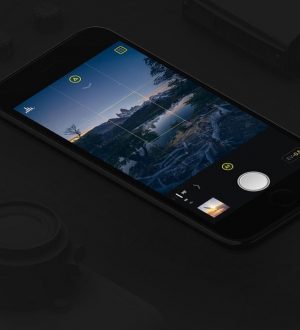

![Как исправить Apple iPhone XR, который не может загрузить и установить OTA-обновление, не может обновить iOS [Руководство по устранению неполадок]](https://appleb.ru/wp-content/uploads/2020/04/mimiappleb-300x330.png)
Отправляя сообщение, Вы разрешаете сбор и обработку персональных данных. Политика конфиденциальности.